Apple WatchでSpotifyの音楽を再生する方法?
Spotify for Apple Watchアプリが正式にリリースされたので、Apple WatchにSpotifyをインストールして直接曲をストリーミング再生することができます。ただし、Spotify for Apple Watchはオフライン再生には対応していません。iPhoneを使わずに、Apple WatchでSpotifyの音楽を再生したいなら、Spotify for Apple Watchはオフライン再生に対応しています。方法2を確認してください。
方法1 Apple WatchにSpotifyアプリをインストールする
Part 1 Apple WatchにSpotifyをインストールする
1.iPhoneでWatchアプリを起動します。
2.2. My Watch タブで、「 Apple Watchにインストールされている 」という見出しの下にSpotifyを見つけます。表示されない場合は、「 利用可能なアプリ 」セクションまでスクロールして、Spotifyの横にある「 インストール 」ボタンをタップします。
3.インストールが完了したら、Apple Watchのホーム画面から Spotify アプリを選択します。または、iPhoneで Spotify アプリを開くと、手首に自動的に起動するはずです。
第2回 Apple Watch Spotifyを使う
Spotify for Apple Watchアプリを使えば、Apple Watch本体から再生中の音楽を一時停止したり、スキップして先に進んだり、戻したりすることができます。メイン画面を右にスワイプすると、最近再生された音楽が表示され、指やデジタルクラウンでスクロールするとプレイリストやアルバムを再生することができます。Spotify Connectボタンをタップすると、スマートフォンやAmazon Echo、Sonosスピーカーなど、利用可能なオーディオデバイスのリストでSpotifyを再生することができます。
しかし、Apple WatchアプリのためのSpotifyは、Apple Watchに音楽を保存することはできませんし、あなた のiPhoneが近くになくてもApple WatchでSpotifyに 聞くことができないことを意味します。あなたはiPhoneなしでApple WatchでSpotifyの音楽を再生したい場合は、最初にApple WatchにSpotifyの音楽を同期することができます。
方法2 Spotifyの音楽をApple Watchに同期する
ポイントは、SpotifyからDRMフリーの曲をダウンロードする方法です。ご存知のように、Spotifyのプレミアムユーザーだけがオフラインで曲をダウンロードして聴くことができます。ダウンロードした曲はDRMで保護されているので、どこにも転送できません。ここでは、強力なSpotify音楽ダウンローダーを紹介します - Ondesoft Spotify Converterは、簡単に Spotify の音楽をmp3、m4a、wavまたはFlacにダウンロードすることができます。
Ondesoft Spotify Music Converterは 優れたSpotify音楽ダウンローダーとコンバータで、簡単にストリーミングSpotifyの曲/アルバム/プレイリストをダウンロードして、 SpotifyをMP3に 変換することができます。変換は高速で、すべてのID3タグを保持します。
以下の手順に従って、簡単にSpotifyの音楽を100%オリジナルの品質でMP3に変換します。お使いのコンピュータにSpotifyアプリをインストールしていることを確認してください。
1.Ondesoft Spotify MP3 変換を実行します。
Ondesoft Spotify MP3変換をMacまたはWindowsにダウンロードしてインストールし、実行してください。Spotifyが自動的に起動します。

2.Spotifyの曲、アルバム、プレイリストをドラッグ&ドロップ
Spotifyアプリから直接インターフェイスにトラック、プレイリスト、アルバムをドラッグ&ドロップします。または、"ファイルの追加"をクリックして、曲、アルバムまたはプレイリストのリンクをコピー&ペーストし、下部領域に+アイコンをクリックします。リンクをコピーするには、プレイリスト、アルバムまたは曲を右クリックして、「共有」-「プレイリスト(またはアルバム/曲)リンクをコピー」を選択します。

プレイリストやアルバム内のすべての曲がデフォルトでチェックされます。変換したくないトラックのチェックを外すことができます。その後、すべてのチェックされた曲をインポートするには、[追加]をクリックします。
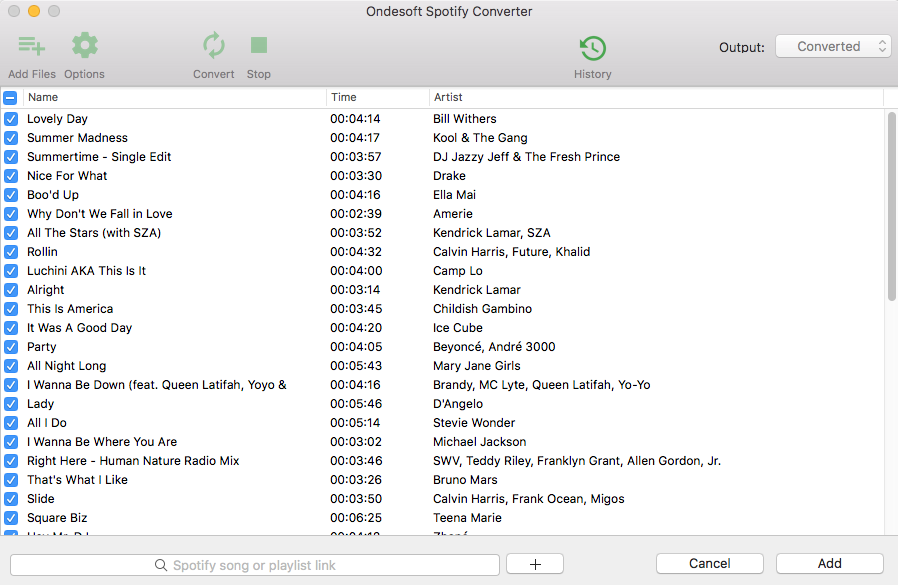
3.出力形式を選択してください(オプション
デフォルトの出力形式はMP3です。 Spotify音楽をMP3に変換する以外にも、それはまた、M4A、WAV、FLAC、OGG、AIFFにSpotify音楽を変換することをサポートしています。オプションをクリックして、出力形式、SampleRateまたはBitRateをニーズに応じて変更するには、高度な。オプションをクリックします - あなたが好きな場合は、出力フォルダを変更するには、一般的な。

4.変換ボタンをクリックします。
出力設定を変更する必要がない場合は、このステップをスキップしてください。MP3にSpotifyの音楽を変換を開始するために変換ボタンをクリックします。

変換後、すぐにMP3形式でDRMフリーのSpotifyの曲、アルバムやプレイリストを検索するには、以下のフォルダアイコンをクリックしてください。あなたは、転送し、そのような iTunes などのどこでもそれらを再生することができます、 Google Playの音楽 、 iPod 、 サンディスク 、等または CDにそれらを燃やす 。

iPhoneからApple Watchに音楽を同期する方法
ステップ1.時計を磁気充電ケーブルに接続します。
ステップ2.iPhoneの「設定」を開き、Bluetoothをオンにします。
ステップ3.iPhoneでApple Watchアプリを起動します。
ステップ4.音楽」をタップします。
ステップ5.Synced Playlistをタップします。
ステップ6.Apple Watchと同期したいプレイリストをタップします。
ステップ7.同期中」というメッセージが表示されます。
さて、音楽が正常に同期されるまで待つ必要があります。
Apple Watchで音楽を再生する方法
ステップ1.Watchで同期されたプレイリストを聴くためには、Bluetoothヘッドフォンに接続する必要があります。そのためには、Bluetoothヘッドフォンをペアリングモードにします。パスキーやPINの入力が必要な場合があります。
Step 2.あなたのApple Watchの設定に移動し、Bluetoothをオンにします。
ステップ3。ここで、Bluetoothヘッドフォンを選択し、パスキーまたはPINを入力する必要があります。
ステップ4.ヘッドホンと時計をペアリングしたら、時計の音楽アプリを起動します。
Step 5.次は、画面をしっかりと押してオプションを表示します。
ステップ6.ソースをタップします。
ステップ7.Apple Watchをタップします。お気に入りの曲を選択して、音楽をお楽しみください。
ビデオチュートリアル.Ondesoft Spotify Music ConverterでDRMフリーのSpotify音楽をダウンロードする
Sidebar
関連記事
オウンドソフトのヒント
More >>- SonosでSpotify無料版
- クリスマスソングを無料でダウンロード
- Spotifyについて知っておきたい9つのこと
- Spotifyプレミアムを無料で入手
- Apple WatchでSpotifyを再生
- MP3にSpotifyを変換する
- M4AにSpotifyを変換する
- WAVにSpotifyを変換する
- FLACにSpotifyを変換する
- iPodのシャッフルにSpotifyのプレイリスト
- SpotifyからDRMフリーの音楽
- SpotifyからMP3音楽をダウンロード
- Spotifyの音楽を無料でダウンロード
- プレミアムなしでSpotifyの音楽をダウンロード
- 外付けハードドライブにSpotifyの曲をダウンロード
- MP3プレーヤーでSpotifyの音楽を楽しむ
- Spotifyプレミアム無料トライアルを拡張する
- 無料のSpotifyダウンローダー
- 無料のSpotifyレコーダー
- バックアップSpotify音楽
- 車の中でSpotifyを再生する
- HomePodでSpotifyを再生
- AppValleyからSpotify++ iOSダウンロード
- TweakBoxからSpotify++ iOSをダウンロード
- Spotifyの音楽をオフラインで無料で聴く
- サンディスクのMP3プレーヤーでSpotifyの音楽を聴く
- iPodでSpotifyを聴く
- Amazon EchoでSpotifyの音楽を再生する
- iPhoneなしでApple WatchでSpotifyの音楽を再生する
- Apple WatchでSpotifyの音楽を再生
- iPod NanoでSpotifyの音楽を再生する
- iPod ShuffleでSpotifyの音楽を再生する
- PS4でSpotifyの音楽を再生
- RokuでSpotifyの音楽を再生する
- SonosでSpotifyの音楽を再生
- GoogleホームでSpotifyの音楽を再生する
- Spotifyから曲を記録する
- Spotifyの音楽をMP3として記録する
- 削除SpotifyのDRM
- Spotifyの音楽をMP3として保存する
- 着信音としてSpotifyの音楽
- Spotify 無料VSプレミアム比較
- 無料でSpotifyのプレミアムを取得する - いいえハック
- Spotify音楽ダウンローダー
- スポティファイの音楽の質
- Spotifyの音楽レコーダー
- Apple WatchでSpotifyのオフライン再生
- 第4世代iPod TouchのSptofy
- Spotify Premium APK
- スポティファイ プレミアム 無料
- Spotify Premiumは曲をダウンロードしません
- Spotifyの曲は利用できません
- Spotify学割
- ローカルの音楽をSpotifyに同期
- SpotifyのiPodへの同期機能が廃止されました。
- Spotify VS.タイダル比較
- 無料のSpotify MP3変換
- Spotify MP3変換
- Spotify VS Apple Music比較
- Spotify VS Soundcloud
- Apple TVにSpotifyをストリーム配信
- ChromecastにSpotifyをストリーム配信
- SpotifyをAndroidに同期する
- Spotify ビジュアライザー
- Spotifyプレイリストのダウンローダー
- iTunesのムービーをテレビで見る
- iTunesのDRMの除去
- サムスンのテレビでSpotifyを再生します。
- Spotify対応のMP3プレーヤー
- AudibleのAudiobooksからDRMを削除します。
- MP3にAudibleを変換する
- ベストDRMオーディオコンバータレビュー
- AppleのFairPlay DRM:あなたが知っておくべきすべてのこと
- トップ8の音楽ストリーミングサービス
- プレミアムなしでSpotifyの広告をブロック






